Πώς να αγοράσετε περισσότερο iCloud αποθήκευσης για το iPhone με ευκολία
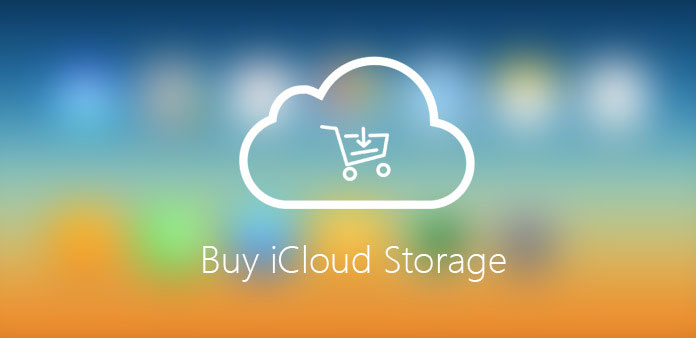
Το iCloud παρέχει μόνο χώρο αποθήκευσης 5GB για χρήστες iPhone. Μπορείτε να μεταφορτώσετε μόνο εκατοντάδες φωτογραφίες και λίγα βίντεο στο iCloud για δημιουργία αντιγράφων ασφαλείας. Όσο για την περίπτωση, θα πρέπει να αγοράσετε περισσότερο χώρο αποθήκευσης iCloud. Μερικοί λαοί θεωρούν ότι αξίζει καλά τα χρήματα, ενώ άλλοι αρνούνται κατηγορηματικά να πληρώσουν στην Apple μία δεκάρα για περισσότερη αποθήκευση. Ωστόσο, η αποθήκευση δεν είναι αρκετή όσο περνάει ο καιρός και πώς να αγοράσετε το iCloud storage ή τι μπορούμε να κάνουμε για να λύσουμε αυτό το πρόβλημα εάν δεν διαθέτουμε το επιπλέον αποθηκευτικό χώρο iCloud; Ακολουθούν ορισμένες συμβουλές από το άρθρο για εσάς.
Μέρος 1: Πώς να αγοράσετε περισσότερο χώρο αποθήκευσης iCloud σε iPhone και iPad
Μπορείτε να αγοράσετε περισσότερο iCloud online από το iPhone, το iPad, το iPod touch, το Mac ή τον υπολογιστή σας με κάρτες iTunes ή κάρτες iTunes. Όταν επιλέγετε ένα νέο σχέδιο αποθήκευσης, το υπάρχον σας σχέδιο θα ακυρωθεί και θα χρεωθείτε με το αναλογούν κόστος του μεγαλύτερου σχεδίου (το κόστος του σχεδίου ανώτερης βαθμίδας μείον το αναλογούν κόστος του προηγούμενου σχεδίου). Το σχέδιό σας αναβαθμίζεται αμέσως και η νέα μηνιαία ημερομηνία πληρωμής ενημερώνεται για να αντικατοπτρίζει την ημερομηνία αγοράς του νέου σχεδίου. Θα χρεώνεστε κάθε μήνα για το σχέδιο αποθήκευσης. Λαμβάνετε ένα email κάθε μήνα για να σας υπενθυμίσω την επερχόμενη πληρωμή σας.
Βήμα 1: Μεταβείτε στην αρχική οθόνη του iPhone σας, πατήστε το εικονίδιο ρύθμισης και, στη συνέχεια, κάντε κλικ στην επιλογή "Ρυθμίσεις iCloud", θα δείτε το εικονίδιο αποθήκευσης και κάντε κλικ σε αυτό.
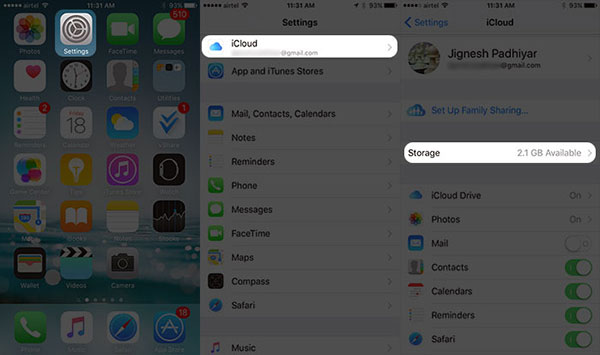
Βήμα 2: Πατήστε Αγοράστε περισσότερα αποθηκευτικά ή Αλλαγή προγράμματος αποθήκευσης, επιλέξτε το σχέδιο που θέλετε να αλλάξετε και εισαγάγετε το αναγνωριστικό της Apple σας. Μπορείτε να αγοράσετε iCloud αποθήκευση στο iPhone ή το iPad σας εύκολα με αυτή τη μέθοδο.
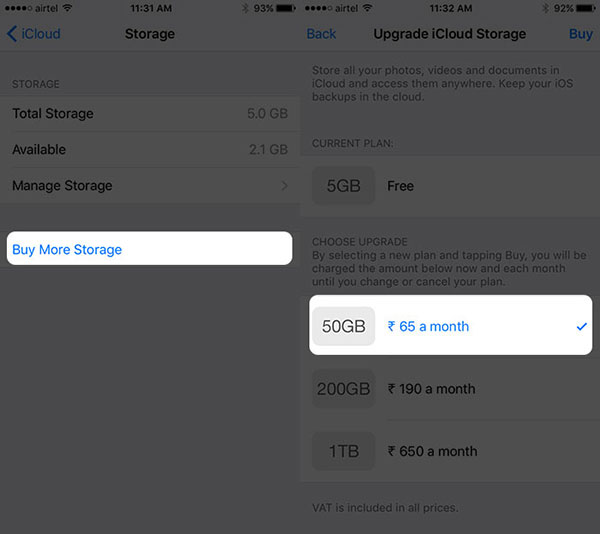
Μέρος 2: Πώς να αγοράσετε το iCloud Storage Plan αναβάθμισης σε Mac
Όπως γνωρίζουμε, το σκληρό πρόγραμμα οδήγησης του Mac έχει αρκετό χώρο για την αποθήκευση των περισσότερων μορφών αρχείων. Αλλά μπορεί να έχετε μερικά σημαντικά αρχεία ή έργα που δεν θέλετε να χάσετε για τη μορφοποίηση του συστήματος μερικές φορές. Ίσως θελήσετε να αποθηκεύσετε αυτά τα αρχεία στον λογαριασμό σας iCloud. Όσον αφορά το Mac, το 5GB του ελεύθερου χώρου είναι σχεδόν αμελητέο, αυτό είναι ένας άλλος λόγος που πρέπει να αγοράσετε το iCloud storage. Έτσι, μπορείτε να αγοράσετε το αναβαθμισμένο σχέδιο αποθήκευσης iCloud.
Βήμα 1: Πηγαίνετε στην επιφάνεια εργασίας του Mac, στη συνέχεια ανοίξτε το Apple Menu και κάντε κλικ στο "System Preferences".
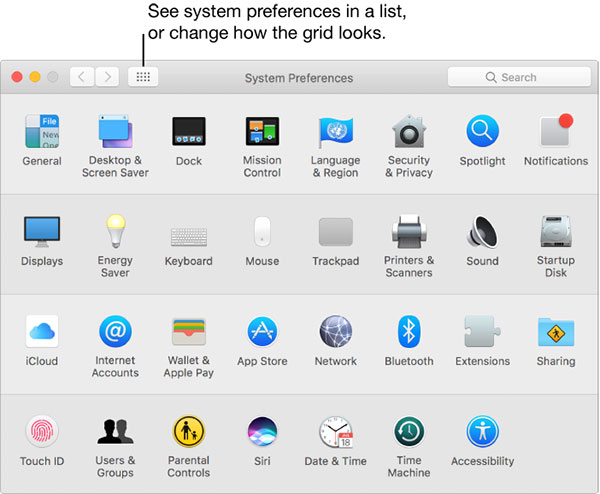
Βήμα 2: Κάντε κλικ στο εικονίδιο "iCloud".
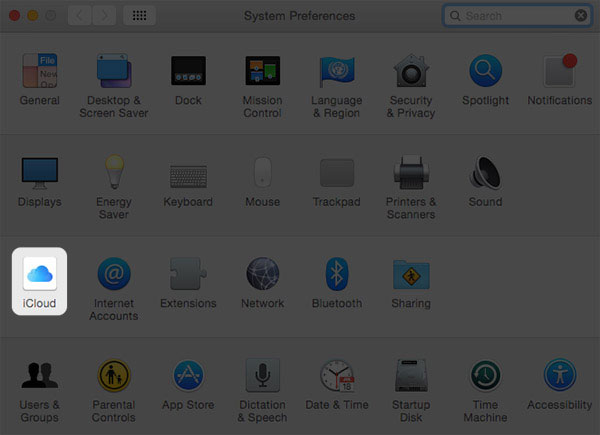
Βήμα 3: Κάντε κλικ στην επιλογή "Διαχείριση".
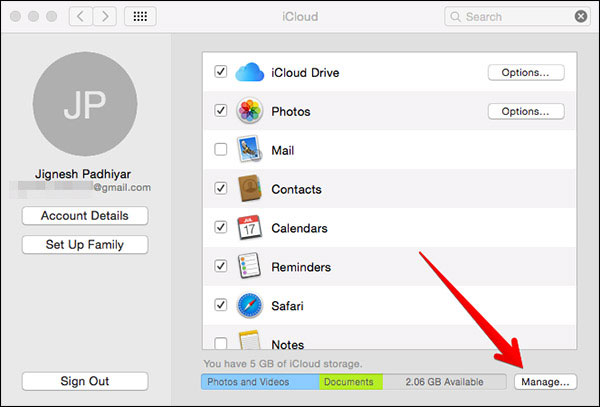
Βήμα 4: Στη συνέχεια, κάντε κλικ στο κουμπί "Αγοράστε περισσότερη αποθήκευση" για να αγοράσετε το νέο σχέδιο αποθήκευσης iCloud.
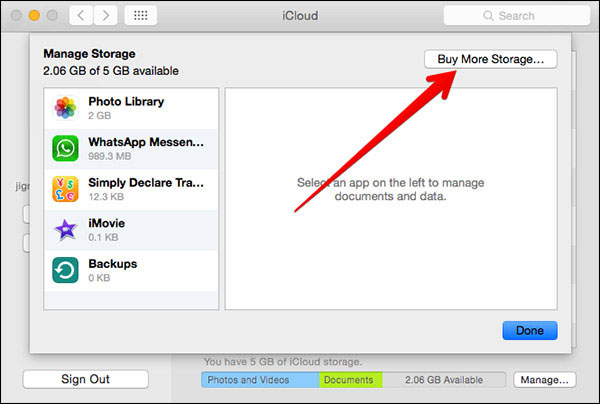
Βήμα 5: Επιλέξτε το σχέδιο που θέλετε, πληκτρολογήστε τον κωδικό πρόσβασης Apple ID. Το βιβλίο Mac σας έχει ρυθμιστεί ώστε να αναβαθμίσει το χώρο αποθήκευσης του cloud.

Μέρος 3: Πώς να αγοράσετε ένα νέο σχέδιο αποθήκευσης iCloud σε Windows PC
Οι καταστάσεις και η ανάγκη περισσότερου χώρου για τον υπολογιστή συμβαδίζουν με τον Mac. Μπορεί να υπάρχουν πολλοί λόγοι για την αναβάθμιση του σχεδίου αποθήκευσης από άτομο σε άτομο. Ας δούμε λοιπόν πώς μπορείτε να το κάνετε αυτό στον υπολογιστή σας των Windows. Πριν προχωρήσετε, πρέπει να κάνετε λήψη του iCloud για Windows στον υπολογιστή σας.
Βήμα 1: Ανοίξτε το iCloud σε Windows PC και συνδεθείτε σε λογαριασμό σας, στη συνέχεια κάντε κλικ στο εικονίδιο "Αποθήκευση".
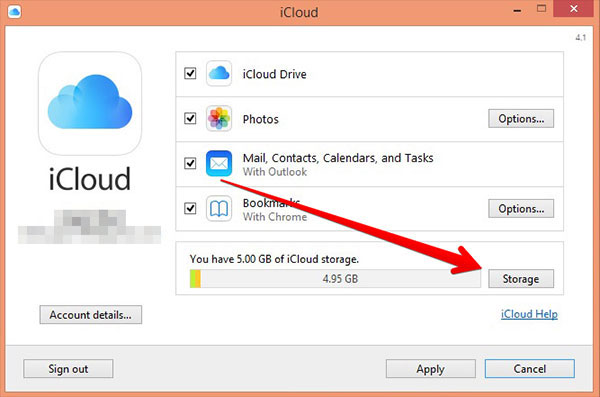
Βήμα 2: Κάντε κλικ στο κουμπί "Αγορά περισσότερης αποθήκευσης" στην επάνω δεξιά γωνία.

Βήμα 3: Επιλέξτε την επιλογή "Αλλαγή προγράμματος αποθήκευσης" που ταιριάζει στις ανάγκες σας και κάντε κλικ στο "Επόμενο". Το αναδυόμενο παράθυρο θα σας ζητηθεί ID και κωδικό πρόσβασης, εισάγετε τους και κάντε κλικ στο κουμπί "Αγορά" για να αγοράσετε το iCloud storage.
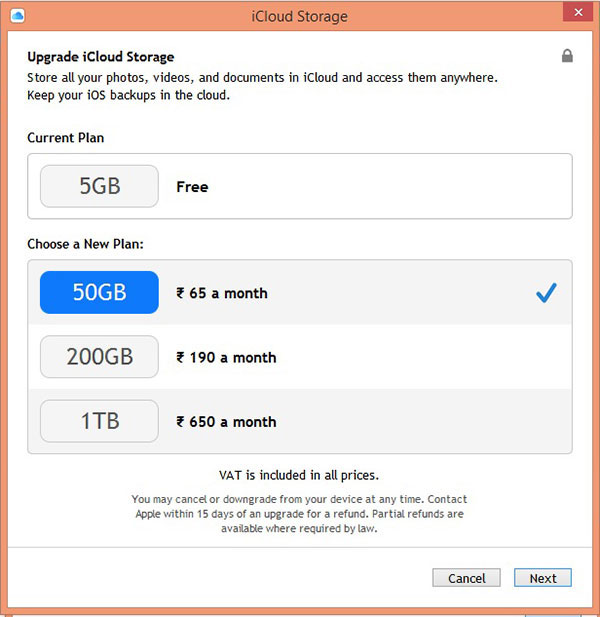
Είτε αγοράζετε iCloud αποθήκευση σε iPhone, iPad, Mac ή PC, μπορείτε να ανεβάσετε περισσότερα αρχεία στο iCloud για δημιουργία αντιγράφων ασφαλείας. Στη συνέχεια, συγχρονίστε τα αρχεία iCloud σε διαφορετικές συσκευές με ευκολία. Ακριβώς όπως αναφέρθηκε, ο περισσότερος χώρος για το iCloud μπορεί να γίνει αποδεκτός μόνο για ένα μέρος των χρηστών Mac. Υπάρχει εναλλακτική λύση για την αγορά προγράμματος αποθήκευσης iCloud; Δείτε περισσότερες λεπτομέρειες όπως παρακάτω.
Μέρος 4: Καλύτερη εναλλακτική λύση για την αγορά αποθήκευσης iCloud
Αγοράζοντας περισσότερη αποθήκευση iCloud, αλλάζοντας το σχέδιο λογαριασμού σας δεν είναι ο μόνος τρόπος για να βεβαιωθείτε ότι μπορείτε να δημιουργήσετε αντίγραφα ασφαλείας όλων των προσωπικών σας πληροφοριών. Μπορείτε επίσης να χρησιμοποιήσετε το Tipard iPhone Eraser για να καθαρίσετε τα αρχεία ανεπιθύμητης αλληλογραφίας έτσι ώστε να μπορείτε να απελευθερώσετε το αποθηκευτικό χώρο σας. Tipard iPhone Γόμα είναι το καλύτερο λογισμικό iOS για τη διαγραφή δεδομένων που μπορεί να σας βοηθήσει να διαγράψετε όλα τα περιεχόμενα, όπως μουσική, φωτογραφίες, μηνύματα, επαφές, καθώς και αρχεία ανεπιθύμητης αλληλογραφίας, εφαρμογές, ρυθμίσεις τηλεφώνου και όλες τις προσωπικές πληροφορίες μόνιμα από iPhone, iPad και iPod touch με ένα μόνο κλικ.
Πώς να καθαρίσετε περισσότερο χώρο για δημιουργία αντιγράφων ασφαλείας
Κατεβάστε και εγκαταστήστε το Tipard iPhone Eraser στον υπολογιστή σας
Κατεβάστε και εγκαταστήστε το iPhone Eraser. Εκκινήστε το πρόγραμμα και, στη συνέχεια, συνδέστε τις συσκευές σας στον υπολογιστή μέσω καλωδίων USB. Αυτά θα ανιχνευθούν αυτόματα.
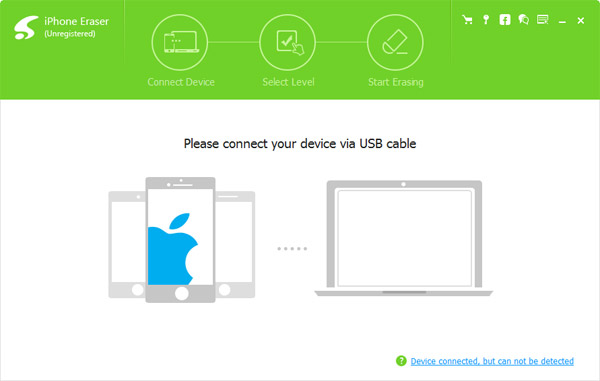
Ορίστε το επίπεδο διαγραφής
Επιλέξτε το επίπεδο διαγραφής δεδομένων σύμφωνα με τη βούλησή σας. Μπορείτε να διαγράψετε το iPhone σας στο "Χαμηλό επίπεδο", το οποίο αντικαθιστά δεδομένα μία φορά. Επιλέξτε "Μέσο επίπεδο" για να αντικαταστήσετε τα δεδομένα δύο φορές ή "Υψηλό επίπεδο" που αντικαθιστούν τα δεδομένα για τρεις φορές.
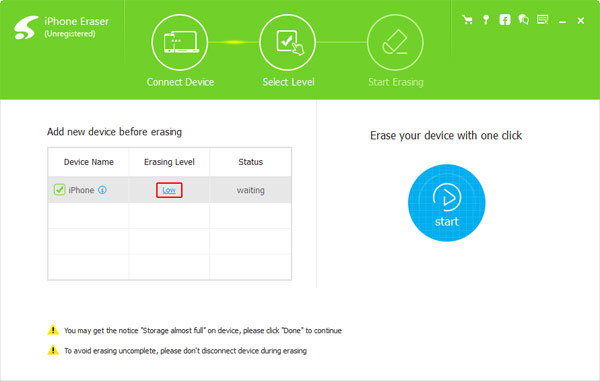
Ξεκινήστε να διαγράφετε δεδομένα iPhone
Κάντε κλικ στο κουμπί "Έναρξη" για να διαγράψετε όλο το περιεχόμενο και τις ρυθμίσεις από το iDevice. Αντί να αγοράσετε περισσότερο χώρο αποθήκευσης iCloud, μπορείτε να βελτιστοποιήσετε το iPhone για να καταργήσετε τα αρχεία cache.
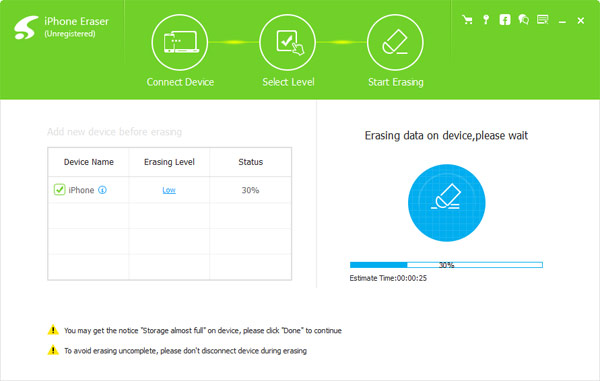
Συμπέρασμα
Το άρθρο εισάγει διαφορετικές μεθόδους 3 για να αγοράσει περισσότερη αποθήκευση iCloud. Και μπορείτε επίσης να χρησιμοποιήσετε το εξαιρετικό iPhone καθαριστικό Tipard iPhone Eraser για να καθαρίσετε τα ανεπιθύμητα αρχεία αντί να αγοράσετε περισσότερο χώρο αποθήκευσης. Αν έχετε οποιαδήποτε ερώτηση σχετικά με την αγορά του iCloud storage, μπορείτε να αφήσετε ένα σχόλιο στο άρθρο.
Πώς να αγοράσετε περισσότερο iCloud αποθήκευσης για το iPhone με ευκολία







